 |
 |
|
||
 |
||||
Konfiguracja w systemie Windows
Poniższe instrukcje przedstawiają taki sposób konfigurowania drukarki, aby mogli korzystać z niej inni użytkownicy w sieci.
Najpierw należy skonfigurować drukarkę jako drukarkę udostępnioną na komputerze, do którego jest bezpośrednio podłączona. Następnie należy dodać drukarkę do każdego komputera, który będzie miał do niej dostęp przez sieć.
 Uwaga:
Uwaga:|
Poniższe instrukcje dotyczą tylko małych sieci. Aby udostępnić drukarkę w dużej sieci, należy skontaktować się z administratorem sieci.
Zrzuty ekranowe zamieszczone w tej sekcji pochodzą z systemu Windows Vista.
|
Konfigurowanie drukarki jako drukarki udostępnionej
 Uwaga:
Uwaga:|
Aby udostępnić drukarkę w systemach Windows 7 lub Vista, niezbędne jest konto z uprawnieniami administratora oraz hasło (jeśli zalogowałeś się jako standardowy użytkownik).
Aby udostępnić drukarkę w systemie Windows XP, musisz zalogować się jako Computer Administrator (Administrator komputera).
|
Wykonaj poniższe kroki na komputerze, który jest podłączony bezpośrednio do drukarki:
 |
Windows 7:
Kliknij przycisk Rozpocznij i wybierz polecenie Devices and Printers (Urządzenia i drukarki). |
Windows Vista:
Kliknij przycisk Rozpocznij, wybierz Control Panel (Panel sterowania), a następnie wybierz łącze Printer (Drukarka) z kategorii Hardware and Sound (Sprzęt i dźwięk).
Kliknij przycisk Rozpocznij, wybierz Control Panel (Panel sterowania), a następnie wybierz łącze Printer (Drukarka) z kategorii Hardware and Sound (Sprzęt i dźwięk).
Windows XP:
Kliknij Start (Rozpocznij) i wybierz Control Panel (Panel sterowania), a następnie wybierz Printers and Faxes (Drukarki i faksy), z kategorii Printers and Other Hardware (Drukarki i inny sprzęt).
Kliknij Start (Rozpocznij) i wybierz Control Panel (Panel sterowania), a następnie wybierz Printers and Faxes (Drukarki i faksy), z kategorii Printers and Other Hardware (Drukarki i inny sprzęt).
 |
Windows 7:
Kliknij prawym przyciskiem myszy ikonę drukarki, kliknij Printer properties (Właściwości drukarki), a następnie kliknij przycisk Sharing (Udostępnianie). Następnie kliknij przycisk Change Sharing Options (Zmień opcje udostępniania). |
Windows Vista:
Prawym przyciskiem myszy kliknij ikonę drukarki, a następnie polecenie Sharing (Udostępnianie). Kliknij przycisk Change sharing options (Zmień opcje udostępniania), a następnie Continue (Kontynuuj).
Prawym przyciskiem myszy kliknij ikonę drukarki, a następnie polecenie Sharing (Udostępnianie). Kliknij przycisk Change sharing options (Zmień opcje udostępniania), a następnie Continue (Kontynuuj).
Windows XP:
Prawym przyciskiem myszy kliknij ikonę drukarki, a następnie polecenie Sharing (Udostępnianie).
Prawym przyciskiem myszy kliknij ikonę drukarki, a następnie polecenie Sharing (Udostępnianie).
 |
Wybierz pozycję Share this printer (Udostępnij tę drukarkę), a następnie wpisz nazwę udostępnianej drukarki.
|
 Uwaga:
Uwaga:|
W nazwie udostępnianego urządzenia nie należy używać spacji ani myślników.
|
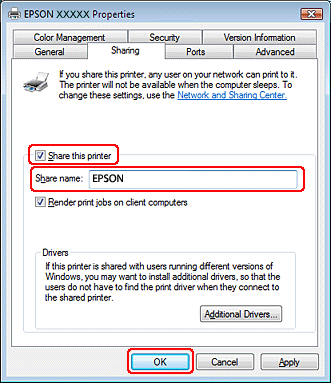
Aby można było automatycznie pobierać sterowniki drukarki dla komputerów, na których zainstalowane są różne wersje systemu Windows, kliknij pozycję Additional Drivers (Dodatkowe sterowniki) i wybierz środowisko oraz systemy operacyjne tych komputerów. Kliknij przycisk OK, a następnie włóż dysk CD z oprogramowaniem drukarki do napędu CD-ROM.
 |
Kliknij przycisk OK lub Close (Zamknij) (jeśli zostały zainstalowane dodatkowe sterowniki).
|
Dodawanie drukarki do innych komputerów w sieci
Wykonaj poniższe kroki, aby dodać drukarkę do każdego komputera, który będzie miał do niej dostęp przez sieć.
 Uwaga:
Uwaga:|
Zanim będzie możliwe uzyskanie dostępu do drukarki z innego komputera, musi ona być skonfigurowana jako drukarka udostępniona na komputerze, do którego jest podłączona bezpośrednio.
 Patrz sekcja Konfigurowanie drukarki jako drukarki udostępnionej Patrz sekcja Konfigurowanie drukarki jako drukarki udostępnionej
|
 |
Windows 7:
Kliknij przycisk Rozpocznij i wybierz polecenie Devices and Printers (Urządzenia i drukarki). |
Windows Vista:
Kliknij przycisk Rozpocznij, wybierz Control Panel (Panel sterowania), a następnie wybierz łącze Printer (Drukarka) z kategorii Hardware and Sound (Sprzęt i dźwięk).
Kliknij przycisk Rozpocznij, wybierz Control Panel (Panel sterowania), a następnie wybierz łącze Printer (Drukarka) z kategorii Hardware and Sound (Sprzęt i dźwięk).
Windows XP:
Kliknij Start (Rozpocznij) i wybierz Control Panel (Panel sterowania), a następnie wybierz Printers and Faxes (Drukarki i faksy), z kategorii Printers and Other Hardware (Drukarki i inny sprzęt).
Kliknij Start (Rozpocznij) i wybierz Control Panel (Panel sterowania), a następnie wybierz Printers and Faxes (Drukarki i faksy), z kategorii Printers and Other Hardware (Drukarki i inny sprzęt).
 |
Windows 7 i Vista:
Kliknij przycisk Add a printer (Dodaj drukarkę). |
Windows XP:
Kliknij przycisk Add a printer (Dodaj drukarkę). Zostanie wyświetlony Add Printer Wizard (Kreator dodawania drukarki). Kliknij przycisk Next (Dalej).
Kliknij przycisk Add a printer (Dodaj drukarkę). Zostanie wyświetlony Add Printer Wizard (Kreator dodawania drukarki). Kliknij przycisk Next (Dalej).
 |
Windows 7 i Vista:
Kliknij przycisk Add a network, wireless or Bluetooth printer (Dodaj drukarkę sieciową, bezprzewodową lub Bluetooth), a następnie opcję Next (Dalej). |
Windows XP:
Wybierz opcję A network printer, or a printer attached to another computer (Drukarka sieciowa lub drukarka podłączona do innego komputera), a następnie kliknij polecenie Next (Dalej).
Wybierz opcję A network printer, or a printer attached to another computer (Drukarka sieciowa lub drukarka podłączona do innego komputera), a następnie kliknij polecenie Next (Dalej).
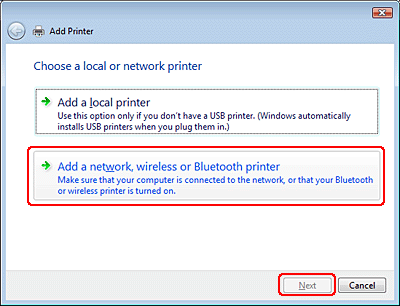
 |
Postępuj zgodnie z instrukcjami na ekranie, aby wybrać drukarkę, która ma być używana.
|
 Uwaga:
Uwaga:|
W zależności od systemu operacyjnego i konfiguracji komputera, do którego drukarka jest podłączona, Add Printer Wizard (Kreator dodawania drukarki) może wyświetlić monit o zainstalowanie sterownika drukarki z dysku CD-ROM z oprogramowaniem drukarki. Kliknij przycisk Have Disk (Z dysku) i postępuj według instrukcji wyświetlanych na ekranie.
|
